파일 또는 폴더를 "오프라인"으로 표시하면 인터넷에 연결되어 있지 않을 때에도 언제나 읽을 수 있습니다. 다음에 iPad, iPhone 또는 iPod Touch가 인터넷에 연결되면 파일에 대한 오프라인 편집 내용이 동기화되므로 최신 버전의 파일을 가져올 수 있습니다.
참고 사항:
-
오프라인으로 사용하도록 표시한 Office 파일 및 폴더는 연결된 Office 앱에서 편집할 수 있습니다. 인터넷에 다시 연결하면 오프라인에서 변경한 내용으로 업데이트됩니다.
-
폴더를 오프라인으로 전환하면 Microsoft 365 구독이 있는 프리미엄 OneDrive 만 사용할 수 있습니다.
-
OneDrive 앱에서 오프라인 읽기에 사용할 수 있는 파일 또는 폴더 옆에 있는 세 개의 점을 길게 누르거나 탭한 다음 오프라인 으로 설정

-
오프라인 읽기로 표시된 파일 또는 폴더에는 목록 보기에서 오프라인으로 사용 가능

팁:
-
파일 또는 폴더를 오프라인으로 표시하면 OneDrive에서도 해당 파일이 오프라인 파일 보기에 나열됩니다. 화면 왼쪽 위에서 나 아이콘

-
항상 PC 또는 Mac의 파일에 액세스할 수 있도록 하려면 파일을 마우스 오른쪽 단추로 클릭하고 이 장치에서 항상 유지를 선택합니다. 파일은 디바이스에 다운로드되며 오프라인 상태인 경우에도 항상 사용할 수 있습니다.
대용량 파일 및/또는 여러 파일을 한 번에 다운로드하는 경우 OneDrive 다운로드 중임을 나타냅니다.
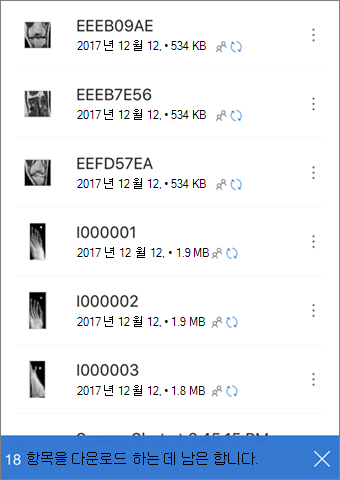
오프라인으로 파일 또는 폴더 유지하기를 중지하려면 오프라인 파일 또는 폴더를 선택하고 오프라인에서 제거 
추가 지원
|
|
고객 지원팀에 문의
기술 지원을 받으려면 Microsoft 지원에 문의로 이동하여 문제를 입력하고 도움말 보기를 선택하세요. 그래도 도움이 필요한 경우 모바일 장치를 흔들고 문제 보고를 선택합니다. |











